
بلوستاكس هي واحدة من أكثر محاكاة نظام التشغيل أندرويد شعبية لنظام التشغيل Windows. كل يوم، مئات من المستخدمين الجدد تثبيت هذا البرنامج على جهاز الكمبيوتر الخاص بك. ومع ذلك، ليس كل محاولات تمر بشكل جيد. وتواجه بعض مع ظهور أنواع مختلفة من المشاكل التي تؤدي إلى إنجاز غير ناجحة من التثبيت. تم تصميم المواد لدينا اليوم لمساعدة في حل المشاكل التي ظهرت طرق الوصول إليها.
ونحن في حل المشاكل مع تثبيت بلوستاكس على جهاز كمبيوتر
وسينظر التالي الطرق شعبية لحل الصعوبات مع تركيب بلوستاكس، بدءا من أبسط وأكثر شعبية. تحتاج فقط للتحقق من فعالية كل طريقة طالما لا يوجد سبب حقيقي للمشاكل. لذلك، دعونا تبدأ على الفور مع الخيار الأول.الأسلوب 1: التحقق من متطلبات النظام
متطلبات النظام للتحقق من متطلبات النظام هو أنك بحاجة للتأكد من أن جميع الأجهزة المتصلة هي موارد النظام متوافقة وكافية. إذا اتضح أن الكمبيوتر لا يكفي قوية، والحلقة الضعيفة في النظام يجب أن يتغير. فقط بعد ذلك سيكون من الممكن لتثبيت بلوستاكس بنجاح. للتعامل مع جميع متطلبات النظام وتحديد لهم على PC سيساعد مادة منفصلة حول هذا الموضوع، والانتقال إلى التي يتوفر على الرابط أدناه.

إقرأ المزيد: متطلبات النظام لتثبيت بلوستاكس
طريقة 2: بدء تثبيت نيابة عن المسؤول
حتى على الموقع الرسمي لشركة تعمل في مجال تطوير SOFTA قيد النظر، يشار إلى أن للتثبيت ناجحة تحتاج إلى تشغيل ملف EXE نيابة عن المدير العام، منذ وجود العدد الكافي من الخيوط الحقوق إلى استحالة إضافة بعض الملفات إلى النظام. إذا لم تكن قد تحولت بعد إلى هذا الحساب، نوصي به بالتأكيد باستخدام الإرشادات أدناه.

اقرأ المزيد: استخدم حساب المسؤول في Windows
الطريقة 3: تعطيل جدار حماية Windows المؤقتة
لديه نظام التشغيل ويندوز المدمج في جدار الحماية، والتي لديها قواعد الحماية القياسية. في بعض الأحيان حظرا على اتصال وارد أو صادر تماما برامج صديقة، فإنه يمكن تلمس هذا وبلوستاكس. في هذه الحالة، وليس لإيجاد حل آخر، إلا لفترة من الوقت إيقاف جدار الحماية وإعادة تشغيل التثبيت. دليل مفصل لتنفيذ هذه العملية في إصدارات مختلفة من Windows سوف تجد في مقال آخر أدناه.

اقرأ المزيد: جدار الحماية تعطيل في ويندوز 7 / ويندوز 8 / ويندوز 10
إذا فجأة اتضح أن جدار الحماية هو حقا أن اللوم لهذه المشكلة، وسوف يكون من الضروري الاحتفاظ بها في الدولة في كل وقت أو جعله أفضل - إضافة Bhonex في الاستثناءات. بعد ذلك، سوف حكم جدار الحماية لا تلمس منافس، والتي سوف تسمح له ببدء التشغيل بشكل صحيح والعمل دون أي فشل.
انظر أيضا: إضافة برنامج إلى استثناءات في نظام التشغيل Windows 10 جدار الحماية
طريقة 4: إزالة النسخة القديمة
بعض المستخدمين محاولة تثبيت بلوستاكس على رأس القديم أو النسخة نفسه. عادة مثل هذا التركيب ينتهي بنجاح، يتم استبدال فقط بعض الملفات من قبل الآخرين، ومحو بيانات إضافية. ومع ذلك، والنزاعات مما يؤدي إلى العديد من حالات الفشل تحدث بشكل دوري. ولذلك، فإننا نوصي بشدة فحص إذا كان لديك نسخة أخرى من هذا البرنامج على جهاز الكمبيوتر الخاص بك. في حالة اكتشاف، وسوف يكون المراد حذفه من قبل أي وسيلة مريحة.
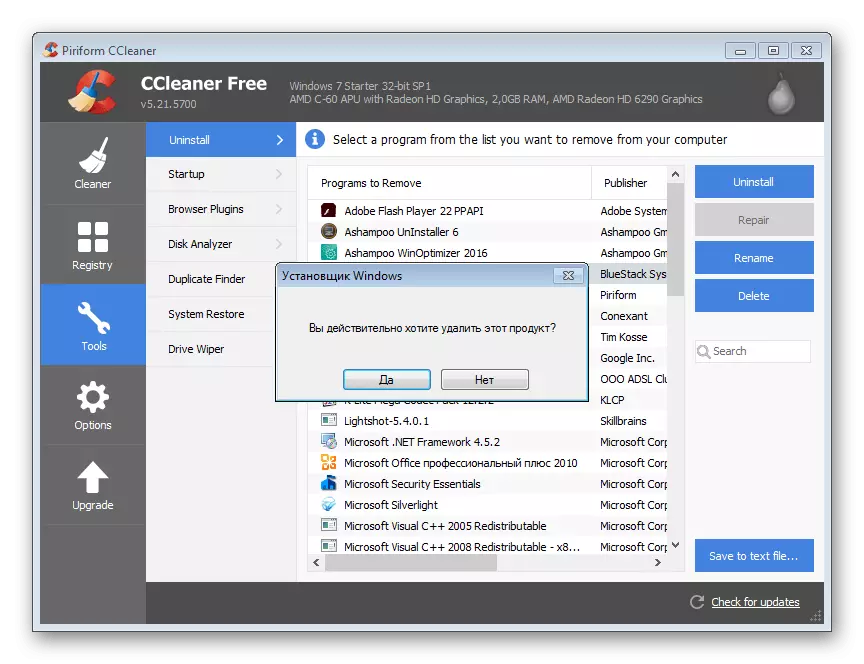
إقرأ المزيد: إزالة بلوستاكس منافس من الكمبيوتر تماما
طريقة 5: تثبيت نظام المكتبات في عداد المفقودين
الآن في نظام التشغيل هناك عدد من مكتبات إضافية مع مختلف الملفات التي تسمح لك لتحسين تشغيل البرامج الأخرى وجعلها أسرع. وهذا يشمل دايركت، فيجوال C ++ وإطار عمل .NET. عدم وجود أي ملف مهم مطلوبة من قبل البرنامج قيد النظر ليؤدي إطلاق العادية إلى ظهور التنبيهات على الشاشة أن النظام يفتقر إلى العناصر الهامة. تجريد من ما رأيت، هل يمكن أن نفهم ما ينبغي أن يضاف بالضبط. في قراءة أخطاء، سوف تجد مخرجا بشكل مستقل، ولكن مع تثبيت تلك معظم المكونات التي نقدمها للتعرف على مزيد من التفاصيل من خلال قراءة المواد ذات الصلة حول هذا الموضوع.

/
قراءة المزيد:
كيفية تحديث .NET Framework
كيفية تثبيت DX11 في ويندوز
الطريقة 6: تثبيت التحديث SP1 (ويندوز 7)
الآن أكثر للمستخدمين الانتقال إلى الإصدارات الجديدة من ويندوز 10 أو حتى ويندوز 8. ومع ذلك، فإن هذا لا يلغي حقيقة أن الكثير لأسباب مختلفة لا تزال تستخدم ويندوز غالبا ما ترتبط 7. أصحاب هذه أخطاء التثبيت بلوستاكس مع عدم وجود مهم جدا حزمة تحديثات دعا SP1. لذلك، فمن الضروري للتحقق وجودها وتحديد ما إذا كان هناك حاجة لذلك. لتنزيل حزمة متاح على الموقع الرسمي، وسوف التثبيت لا تأخذ الكثير من الوقت.

اقرأ المزيد: تحديث ويندوز 7 للخدمة حزمة 1
الآن أن مشكلة تثبيت تزال لم تحل، سيكون من الضروري لتنفيذ هذه العملية على النحو الصحيح ممكن. وتواجه بعض المستخدمين المبتدئين لأول مرة مع مهمة مثل هذه، لذلك هم بحاجة إشارة صغيرة. للتعامل مع هذا سيساعد لدينا مادة أخرى أبعد من ذلك. هناك سوف تجد دليل خطوة بخطوة لموضوع الفائدة.
اقرأ المزيد: كيفية تثبيت برنامج بلوستاكس
وكانت كل هذه الطرق معروفة لحل المشكلة مع تثبيت بلوستاكس على الكمبيوتر. بعد تنفيذ هذه العملية بنجاح، يمكنك البدء بأمان العمل في هذا البرنامج. فإننا ننصح لدراسة جميع الأدوات المتاحة في مزيد من التفاصيل من أجل بسرعة التعامل مع وظيفة، والشروع في تنفيذ الإجراءات المطلوبة.
انظر أيضا: كيفية استخدام بلوستاكس
